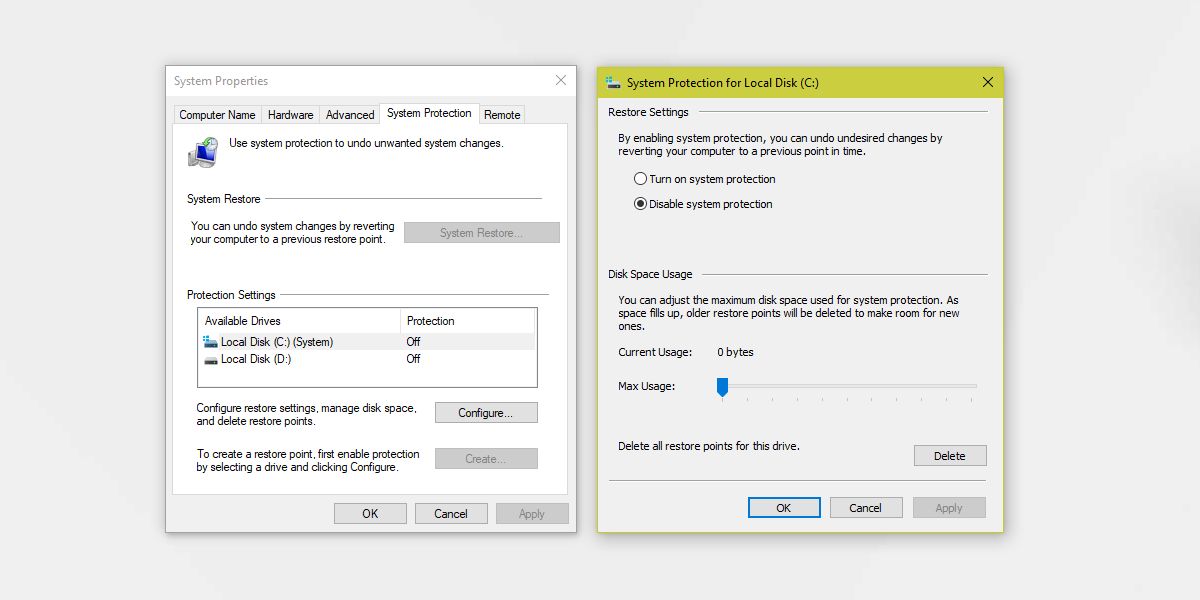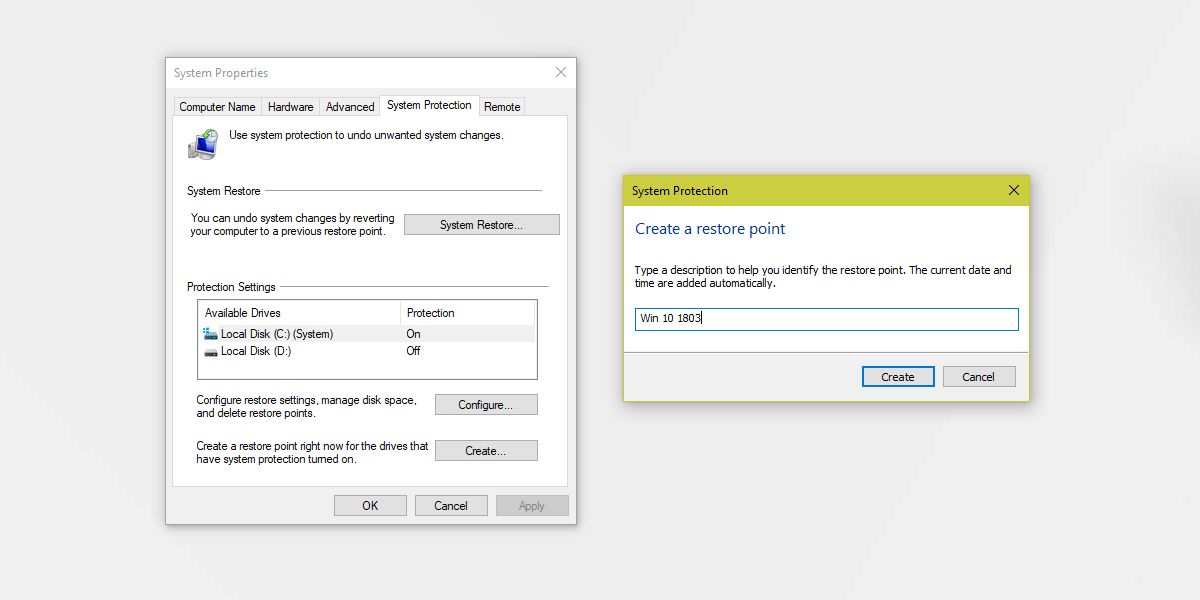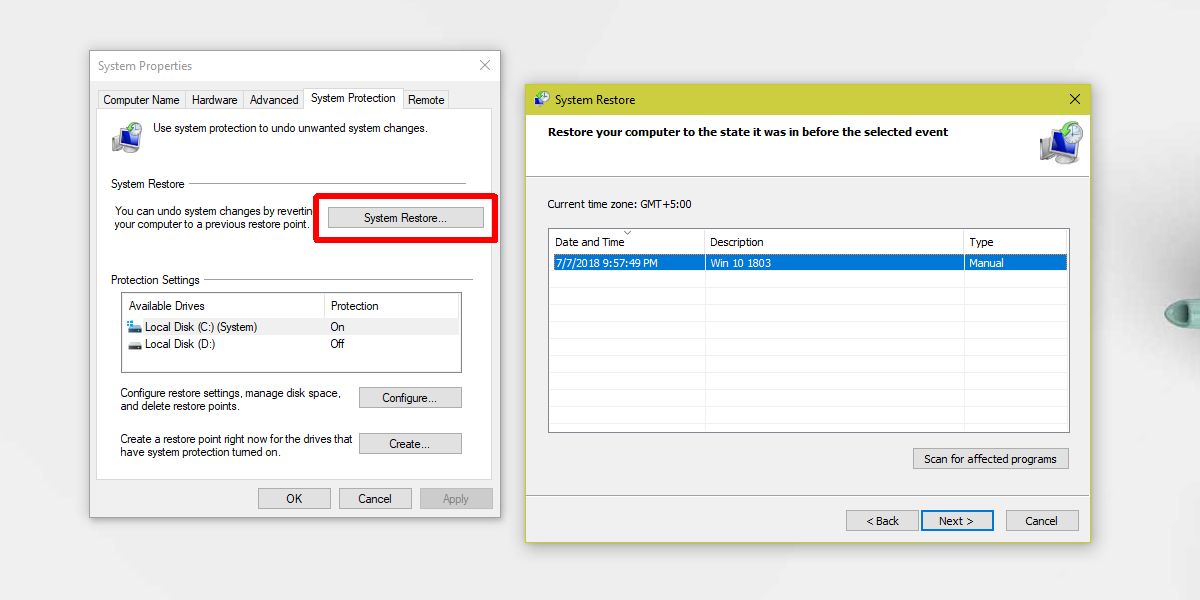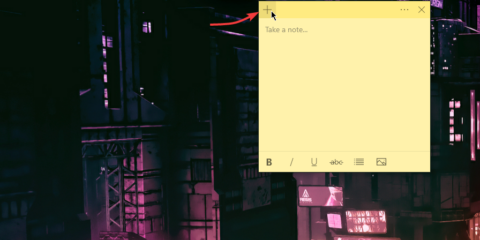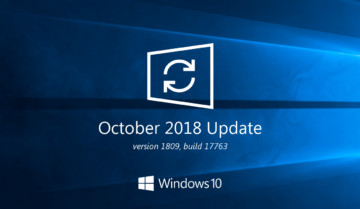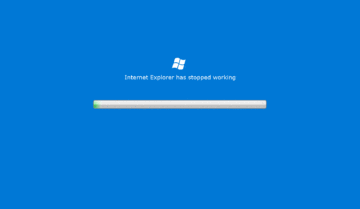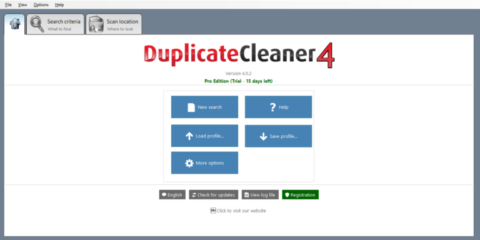
نقطة استرجاع النظام في ويندوز 10 هي عبارة عن Backup كامل لكل شيء موجود على جهازك من برامج تم تثبيتها وملفاتك في الجهاز والويندوز ريجستري، والشيء الرائع هو انه يمكنك إستعادة كل شيء بضغطة زر واحدة بعد إنشاء نقطة استرجاع النظام في الويندوز.
فعلى سبيل المثال إن حدث شيء للجهاز أو عطل في برنامج أو اي شيء تسبب في تهنيج الجهاز أو مشكلة في بعض الملفات فبكل سهولة يمكنك إستعادة النظام الذي كان فيه الحال مستقر قبل حدوث هذه المشكلة من خلال الـbackup المحفوظة.
في هذه المقالة تعرف على كيفية إنشاء نقطة استرجاع النظام في ويندوز 10 بكل سهولة مع شرح بالصور للطريقة، ولكن هذه الطريقة خاصة بويندوز 10 فقط.
شاهد ايضاً : كيفية معرفة أكثر البرامج استهلاكاً للطاقة في ويندوز 10.
نقطة استرجاع النظام
في البداية يجب ان يكون الحساب الذي تستخدمه في الويندوز يتمتع بصلاحية administrative حتى تتمكن من إتخاذ الإجراءات اللازمة لإنشاء نقطة الإسترجاع.
قم بفتح Filre Explorer من الشريط على يمينك ثم قم بالضغط على الكمبيوتر بالزر الأيمن ثم اضغط على Properties، بعد فتح هذه الصفحة من الخيارات الموجودة على اليمين قم بالضغط على Advanced System Settings.
تفعيل حماية النظام
من الأعلى ستجد مجموعة من الأزرار اختر منها System Protection، عند الضغط عليها سيظهر لك كل البارتشنات الموجودة على جهازك ومن هنا يمكنك إنشاء نقطة استعادة النظام لكل بارتشن ولكن سنكتفي بواحد فقط.
قم باختيار البارتشن الذي قمت بتنصيب الويندوز عليه من قبل ولنفترض انه بارتشن C ثم قم بالضغط على Configure.
ثم قم بالضغط على الخيار الاول Turn or Sustem Protection ثم قم بالضغط على Ok، ستحتاج إلى 500 ميجا بايت فارغة للإحتفاظ بالباك أب فيها ولكن لتكون في الأمان اترك لها 1 جيجا بايت كاملة.
بعد ذلك قم بالضغط على Create الموجودة أسفل كلمة Configure التي اخترناها سابقاً، ستجدها الآن مفعلة وهي خاصة بتفعيل نقطة استرجاع النظام، وفي خلال لحظات سيكون الباك أب جاهز بعد كتابة اسمه.
كيف تقوم بعمل استرجاع للنظام ؟
الآن انت لديك نقطة استرجاع نظام محفوظة في جهازك يمكنك الإستعانة بها واستعادة النظام في اي وقت اردت انت فيه ذلك من خلال خطوات بسيطة ايضاً، والفائدة منها هو إن كنت تريد ان تجرب شيء قد يقوم بتخريب ملفات ويندوز أو حدث شيء خاطيء للجهاز أو حدث اختراق للجهاز فبمجرد استرجاع النظام سيعود كل شيء كما كان وكأن شيئاً لم يكن.
خطوات استرجاع النظام بسيطة جداً وهي الدخول إلى نفس الصفحة التي كنا فيها الآن System Protection وستجد خانة تسمى System Restore بالأعلى قد تم تفعيلها بعد حفظك للنظام.
ستقوم بالضغط عليها سيظهر لك نافذة جديدة مكتوب فيها اسم النسخة الإحتياطية التي قمت بالإحتفاظ بها واسم البارتشن الذي قمت بأخذ نسخة احتياطية له وتاريخ إتخاذ هذه النسخة.
اختر النسخة التي تريد استرجاعها للنظام ثم قم بالضغط على Next ثم اتبع الخطوات التي يطلبها الجهاز الخاص بك وفي النهاية سيقوم الجهاز بطلب عمل Restart للجهاز وبهذا تكون قد قمت بإستعادة النظام.
كيفية حذف الـBackup التي لا تحتاجها ؟
قد تقوم بإنشاء العديد من نسخ الباك اب والآن تريد حذف هذه النسخ الخاصة بالباك أب لبارتشن معين لتقوم بإنشاء نسخة استرجاع نظام جديدة، الأمر بكل سهولة هو من نفس القائمة اختر البارتشن ثم Configure ثم من الأسفل قم بالضغط على Delete وهي ستقوم بحذف كل النسخ الإحتياطية الموجودة على جهازك.